- Outeur Jason Gerald [email protected].
- Public 2024-01-15 08:08.
- Laas verander 2025-01-23 12:05.
Hierdie wikiHow leer u hoe u Windows Media Player kan gebruik om lêers van 'n oudio -CD na u rekenaar te rip (rip>), en hoe u lêers na 'n CD kan brand (verbrand) met behulp van die program. U rekenaar moet die Windows Media Player -program en 'n DVD -skyfaandrywer hê om CD's te kan kopieer of brand.
Stap
Metode 1 van 2: Kopieer lêers vanaf 'n CD (skeur)
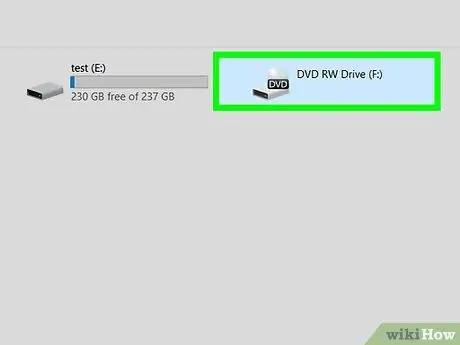
Stap 1. Plaas die CD in die DVD -skyf van u rekenaar
Plaas die CD met die lêers wat u wil kopieer op die DVD -skyf van u rekenaar na bo.
- As die skyfstasie van u rekenaar nie met 'DVD' gemerk is nie, is dit nie die regte tipe skyf nie en kan dit nie gebruik word om CD's te kopieer of te brand nie.
- Gaan na die volgende twee stappe as Windows Media Player oopmaak wanneer u die CD inbring.
- As 'n outo -venster of ander program oopmaak, sluit die venster of program voordat u verder gaan.
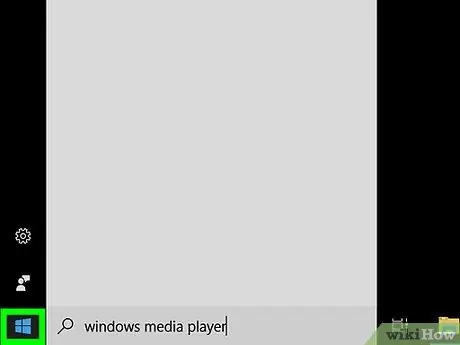
Stap 2. Maak die Start -menu oop
Klik op die Windows-logo in die onderste linkerhoek van die skerm. Daarna sal die Start -menu verskyn.
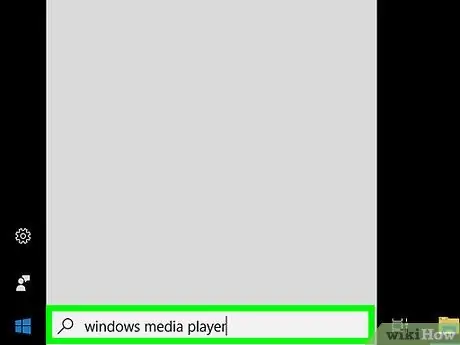
Stap 3. Maak Windows Media Player oop
Tik Windows Media Player in en klik op die ikoon " Windows Media Player "Wat oranje, blou en wit is bo -aan die Start -kieslys.
As u nie die Windows Media Player -ikoon bo -aan die Start -kieslys sien nie, is die program moontlik nie op u rekenaar geïnstalleer nie. Windows Media Player is nie ingesluit as 'n standaardprogram in sommige weergawes van Windows 10. 'n Skoon installasieproses kan egter gewoonlik die Windows Media Player -program by u rekenaar voeg
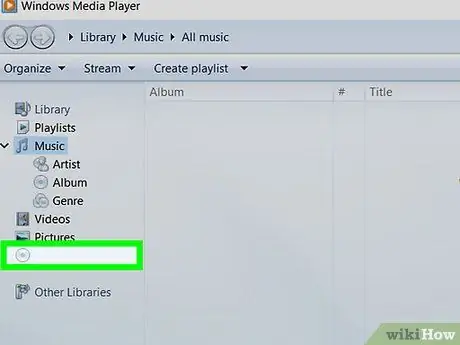
Stap 4. Kies die CD
Klik op die CD -naam aan die linkerkant van die programvenster.
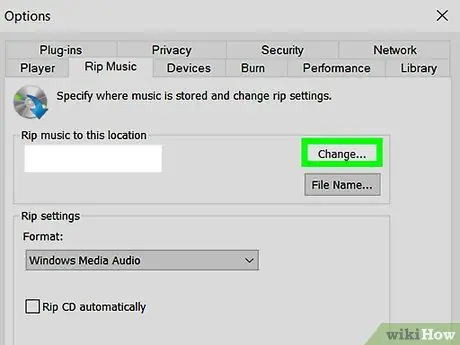
Stap 5. Verander die kopieerplek indien nodig
Volg die volgende stappe as u die gids waarin u die CD -lêers wil kopieer, wil verander;
- Klik op " Rip instellings "Bo -aan die venster.
- Klik op " Meer opsies… "In die keuselys.
- Klik op " Veranderinge … "In die regter boonste hoek van die venster.
- Kies 'n nuwe gids en klik dan op " OK "Onderaan die opspringvenster.
- Klik op die knoppie " OK ”Onder die venster.
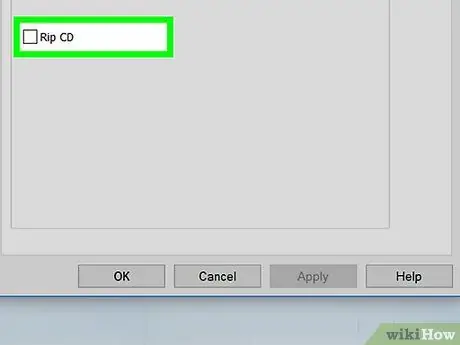
Stap 6. Klik op Rip CD
Dit is bo -aan die venster. Daarna sal Windows Media Player die lêers vanaf die CD na die rekenaar kopieer.
- Die skeurproses kan ongeveer 'n minuut (of meer) per tipiese liedjie duur.
- Om die skeurproses te stop, klik op die " Hou op skeur "Bo -aan die venster.
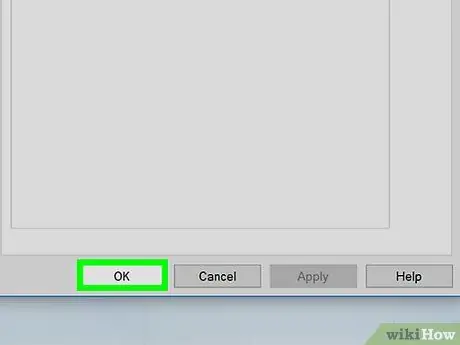
Stap 7. Klik OK wanneer gevra word
Hierdie knoppie dui aan dat die lêers van die CD na die rekenaar gekopieer is.
U kan die lêers wat vanaf die CD gekopieer is, sien deur die gids waarna dit gekopieer is te open, dubbel te klik op die kunstenaar se naam (of " Onbekende kunstenaar ") En dubbelklik op die albummap.
Metode 2 van 2: Brand 'n CD
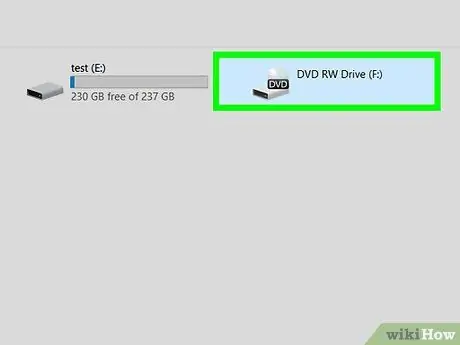
Stap 1. Plaas 'n leë CD in die DVD -skyf van u rekenaar
U moet 'n nuwe CD-R of CD-RW gebruik (of as u 'n stoor-CD, 'n nuwe DVD wil skep).
- As die skyfstasie van u rekenaar nie met 'DVD' gemerk is nie, is dit nie die regte tipe skyf nie en kan dit nie gebruik word om CD's te kopieer of te brand nie.
- Gaan na die volgende twee stappe as Windows Media Player oopmaak wanneer u die CD inbring.
- As 'n outo -venster of ander program oopmaak, sluit die venster of program voordat u verder gaan.
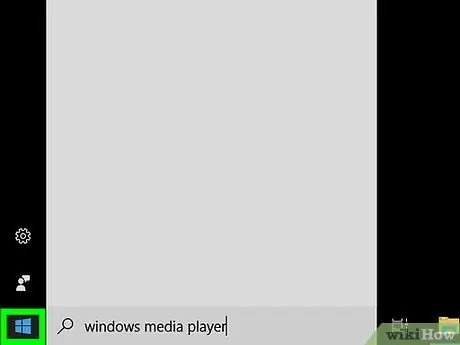
Stap 2. Maak die Start -menu oop
Klik op die Windows-logo in die onderste linkerhoek van die skerm. Daarna sal die Start -menu verskyn.
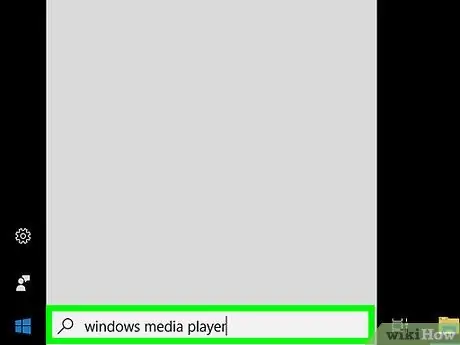
Stap 3. Maak Windows Media Player oop
Tik Windows Media Player in en klik op die ikoon " Windows Media Player "Wat oranje, blou en wit is bo -aan die Start -kieslys.
As u nie die Windows Media Player -ikoon bo -aan die Start -menu sien nie, is die program moontlik nie op u rekenaar geïnstalleer nie. Windows Media Player is nie ingesluit as 'n standaardprogram in sommige weergawes van Windows 10. 'n Skoon installasieproses kan egter gewoonlik die Windows Media Player -program by u rekenaar voeg
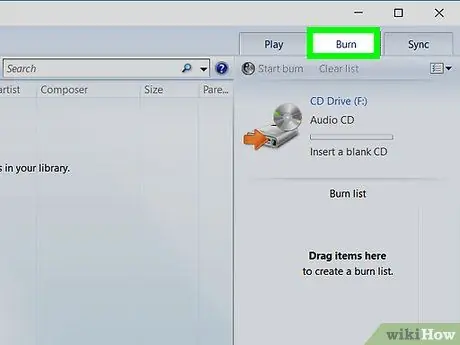
Stap 4. Klik op die oortjie Brand
Dit is 'n oortjie in die regter boonste hoek van die venster.
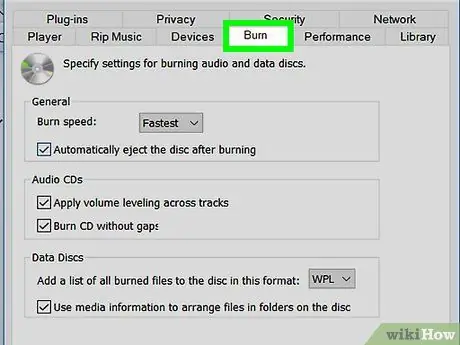
Stap 5. Kies die CD -formaat
Alhoewel u gewoonlik Windows Media Player moet gebruik om klank-CD's of CD-spelers wat in die motor gespeel kan word, te skep, kan u Windows Media Player ook gebruik om data-stoor-CD's te skep:
- Klik op die vinkje "Brand opsies" bo -aan die afdeling "Brand".
- Klik op " Oudio -CD "Om 'n klank -CD te skep wat op die toestel gespeel kan word of" Data CD of DVD "Om 'n lêerstoor -CD te skep.
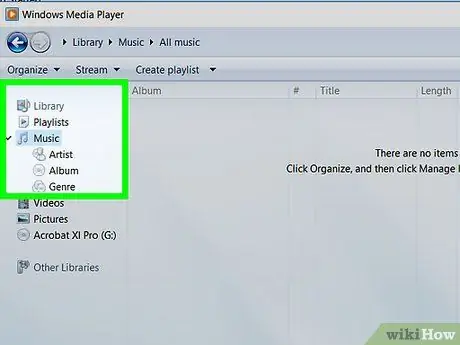
Stap 6. Voeg liedjies by die CD
U kan liedjies met 'n totale lengte van 80 minute byvoeg om 'n gewone klank -CD te skep. Klik en sleep die gewenste liedjies na die hoofvenster van die program in die afdeling "Brand".
As u 'n data -CD wil skep, kan u video- en fotolêers by die CD voeg
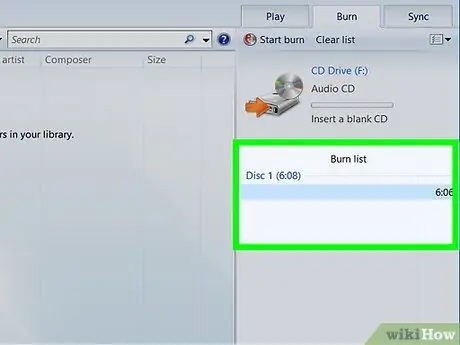
Stap 7. Rangskik die liedjies in die gewenste volgorde
Klik en sleep liedjies op of af om die volgorde van die spel te spesifiseer.
Slaan hierdie stap oor as u 'n data -CD wil skep
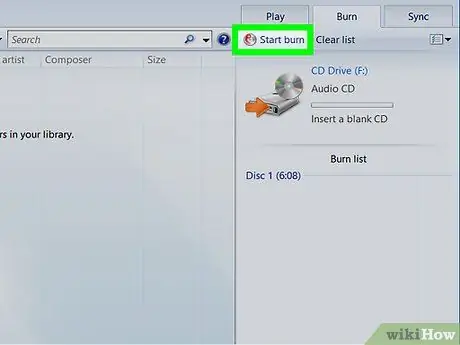
Stap 8. Klik op Begin brand
Dit is bo -aan die afdeling "Brand". Daarna verbrand of kopieer Windows Media Player die geselekteerde liedjies (of lêers) na 'n CD. Nadat die proses voltooi is, word die CD uit die rekenaarstasie geslinger.






